Parar a mensagem "Não cubra a área do auscultador" no Android
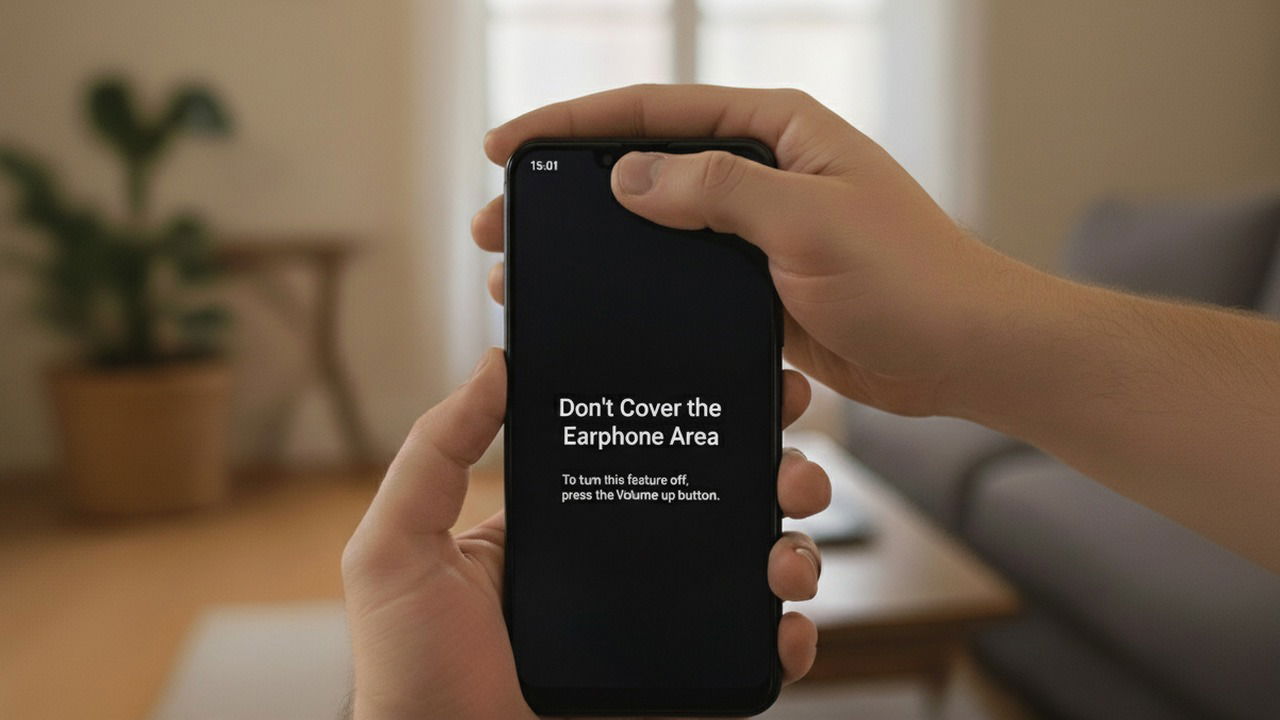
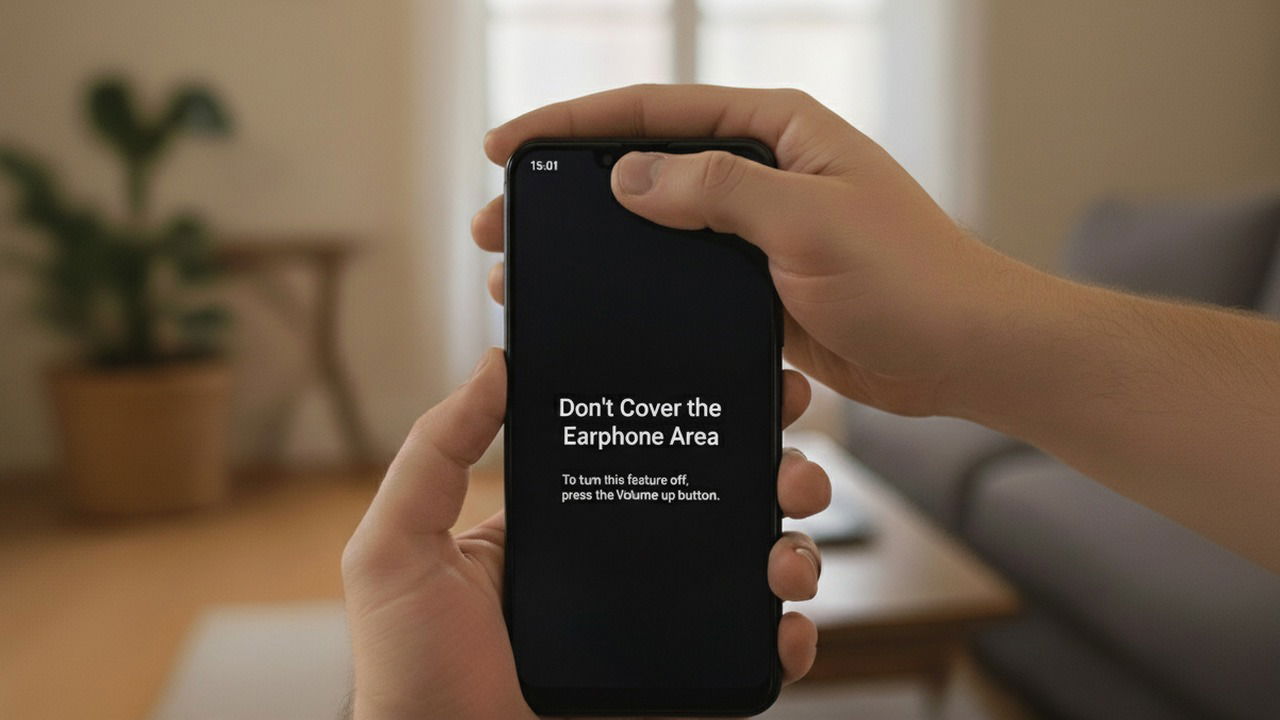
Por que aparece a mensagem “Não cubra a área do auscultador”
Os telemóveis Android usam um sensor de proximidade junto ao auscultador para bloquear toques acidentais quando o dispositivo está no bolso ou junto ao rosto. Quando esse sensor detecta que a área está coberta, o sistema mostra um alerta e desativa a entrada táctil nessa área. Se você vê essa mensagem durante uso normal, é sinal de que algo está a detectar cobertura indevida: sujidade, capa, protector, ou um defeito do sensor.
Definição rápida: Sensor de proximidade — pequeno sensor perto do auscultador que detecta objetos a curta distância para impedir toques acidentais.
Antes de começar: ferramentas e segurança
- Pano sem pelo ou microfibra
- Cotonetes limpos
- Álcool isopropílico 70% (opcional)
- Ambiente seco e bem iluminado
Importante: desligue o telemóvel antes de limpar se houver risco de humidade. Use álcool com moderação e só em cotonetes, não aplique líquido diretamente no telemóvel.
1. Limpar o sensor de proximidade e a área do auscultador
- Desligue e limpe o ecrã com o pano microfibra.
- Localize a área do auscultador no topo do telemóvel; o sensor normalmente está muito próximo e pode não ser visível.
- Use um cotonete seco para remover pó e fiapos ao redor do auscultador.
- Se houver gordura ou sujeira persistente, humedeça levemente a ponta do cotonete com álcool isopropílico 70% e limpe com cuidado.
- Espere alguns segundos até evaporar e ligue o telemóvel para testar.
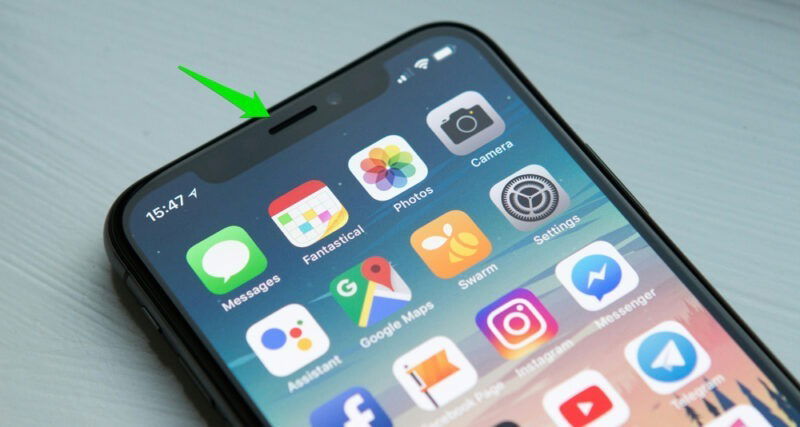
Nota: Limpar frequentemente previne o acúmulo de sujidade que causa o problema.
2. Verificar capa e protector de ecrã
- Remova a capa e teste o telemóvel por alguns minutos. Se a mensagem desaparecer, a capa está a interferir.
- Se a capa cobre parcialmente o auscultador, escolha uma capa que deixe essa área livre ou recorte com cuidado somente se souber o que está a fazer.
- Para protectores de ecrã espessos ou com bordas elevadas, remova e teste. Protectores finos raramente causam o problema.
3. Recalibrar ou redefinir o sensor de proximidade
Se a limpeza não resolver, a leitura do sensor pode estar desalinhada por causa de software. Alguns telemóveis têm calibração integrada; em outros, é preciso usar uma app de terceiros para recalibrar.
Passos comuns:
- Procure nas Definições por “sensor de proximidade”, “calibrar sensor” ou “proximidade”.
- Se não encontrar, experimente uma app confiável de calibração de sensor na loja (ex.: apps com boa avaliação para Reset/Calibração do sensor de proximidade).
- Siga as instruções: normalmente a app pede para cobrir e descobrir o sensor repetidamente para gravar valores “perto” e “longe”.
- Reinicie o telemóvel quando a app pedir.
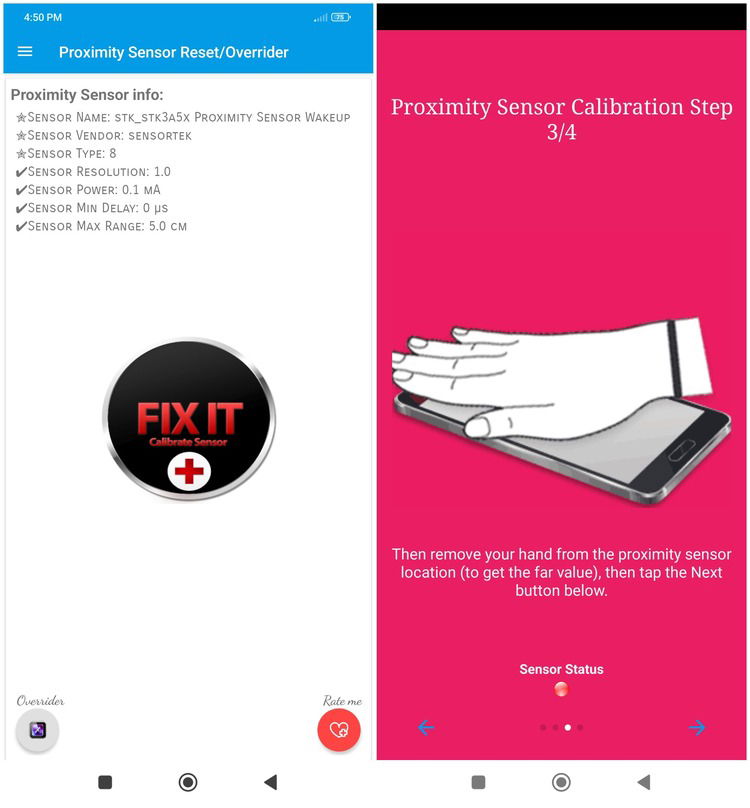
Aviso: escolha apps com boas avaliações e permissão mínima; verifique comentários sobre segurança e privacidade.
4. Desativar a funcionalidade de toque acidental (modo bolso)
Se houver um defeito de hardware ou você precisa de uma solução imediata, desative a proteção contra toque acidental. Risco: aumentar a chance de toques acidentais no bolso.
Onde procurar:
- Nas Definições, use a pesquisa com palavras-chave: “bolso”, “accidental”, “toque”. Pode estar em Ecrã, Ecrã de bloqueio ou Gestos.
- Nomes comuns: Proteção contra Toque Acidental (Samsung), Modo Bolso (Xiaomi), Bloqueio por Proximidade, Toque Acidental.
- Desative a opção e teste o telemóvel.
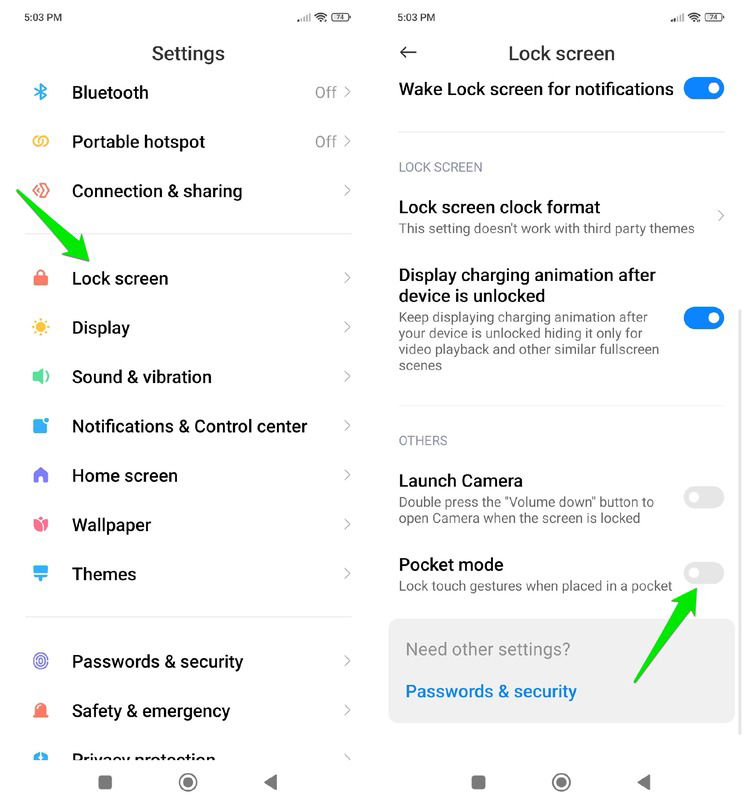
Importante: se optar por desativar, anote o risco e observe durante 24–48 horas para garantir que não há toques acidentais frequentes.
5. Quando procurar assistência técnica
Procure assistência técnica quando:
- Depois das limpezas e da recalibração a mensagem continua.
- O sensor não responde em testes de diagnóstico (alguns telemóveis têm códigos de teste por dialer ou menus de serviço).
- Há danos visíveis no auscultador ou humidade interna.
Técnicos podem substituir o módulo do sensor ou o conjunto do auscultador. Peça um orçamento e verifique a garantia antes de reparar.
Checklist rápido (utilizador)
- Limpar área do auscultador com pano e cotonete
- Testar sem capa
- Testar sem protector de ecrã (se for espesso)
- Recalibrar sensor via Definições ou app confiável
- Desativar toque acidental (temporariamente)
- Procurar assistência técnica se persistir
Checklist técnico (assistência)
- Verificar leituras do sensor com ferramentas de diagnóstico
- Testar com peça retracável/externa para confirmar hardware
- Substituir módulo de proximidade se falha comprovada
- Testar após substituição e anotar NR de série da peça
Fluxo de decisão rápido (Mermaid)
flowchart TD
A[Ver mensagem em uso normal?] -->|Sim| B{Limpeza completa}
B -->|Não| C[Sem ação]
B -->|Sim| D{Capa/Protector?}
D -->|Sim| E[Testar sem capa/protector]
D -->|Não| F{Recalibração disponível?}
E -->|Resolve| C
E -->|Não| F
F -->|Sim| G[Recalibrar sensor]
F -->|Não| H[Desativar modo toque acidental]
G -->|Resolve| C
G -->|Não| I[Levar a assistência técnica]
H -->|Resolve temporariamente| C
H -->|Não| IQuando a solução pode falhar (contraexemplos)
- Se o telemóvel sofreu queda ou entrada de líquido, a limpeza e calibração podem não ser suficientes.
- Protectores metálicos ou capas com magnetos podem continuar a interferir mesmo depois de ajustes.
- Apps de calibração mal concebidas podem não funcionar em todos os modelos; verifique compatibilidade.
Alternativas e heurísticas rápidas
- Heurística: se a mensagem aparece apenas quando a luminosidade está baixa, verifique se o sensor de brilho/ambiente está próximo e a obstrução é física.
- Alternativa de curto prazo: use fones Bluetooth para chamadas e desligue o ecrã manualmente durante chamadas até a reparação.
Risco e mitigação
- Risco: Toques acidentais no bolso após desativar proteção. Mitigação: Ativar bloqueio por PIN/biometria e testar o comportamento em 48 horas.
- Risco: Uso de apps desconhecidas para calibrar. Mitigação: Usar apenas apps com avaliações altas e permissão mínima.
Perguntas frequentes
O que é exatamente a mensagem “Não cubra a área do auscultador”?
É um aviso do sistema que aparece quando o sensor de proximidade detecta cobertura próxima ao auscultador; serve para prevenir toques acidentais.
Limpar realmente resolve?
Sim, na maioria dos casos a sujidade ou líquidos leves acumulados são a causa mais comum. Limpar cuidadosamente resolve frequentemente o problema.
A desativação é segura?
É funcionalmente segura, mas aumenta a probabilidade de toques acidentais dentro do bolso. Use temporariamente se necessário.
Posso calibrar sozinho com segurança?
Sim, desde que use apps confiáveis ou a opção integrada do sistema. Sempre faça um backup e verifique comentários antes de instalar apps.
Resumo
- Comece pela limpeza física do auscultador e área do sensor.
- Teste sem capa e sem protector de ecrã espesso.
- Recalibre o sensor via Definições ou apps confiáveis.
- Se necessário, desative temporariamente o modo de toque acidental, sabendo dos riscos.
- Procure assistência técnica em caso de danos físicos ou falha persistente.
Se seguir estes passos, a mensagem “Não cubra a área do auscultador” deverá deixar de aparecer indevidamente na maioria dos casos. Se precisar, leve o telemóvel a um técnico para diagnóstico de hardware.
Materiais semelhantes

Instalar e usar Podman no Debian 11
Apt‑pinning no Debian: guia prático

Injete FSR 4 com OptiScaler em qualquer jogo
DansGuardian e Squid com NTLM no Debian Etch

Corrigir erro de instalação no Android
